
手机怎么投影到笔记本电脑上去 电脑笔记本上手机投屏的步骤
发布时间:2024-01-26 17:39:36 来源:丰图软件园
手机与笔记本电脑的结合已成为现代生活中不可或缺的一部分,而手机投影到笔记本电脑上则成为了许多人的需求。无论是工作中需要展示手机内容,还是享受更大屏幕的观影体验,都需要掌握手机投屏的步骤。如何将手机投影到笔记本电脑上呢?以下将为您介绍一些简单的步骤,让您轻松实现手机投屏的愿望。
电脑笔记本上手机投屏的步骤
手机怎么投影到笔记本电脑上去
方法一:
1、我们可以通过Win10自带的投影功能,将我们的手机和电脑连接同一个无线网络。
2、接下来我们就在电脑开始菜单栏里找到设置选项打开。
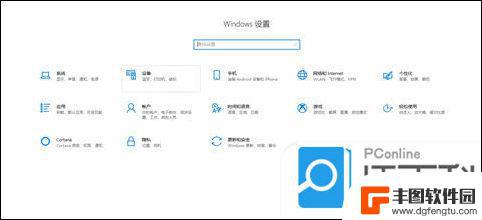
3、我们进入之后找到系统选项,点击进去之后找到点击投影到这台电脑。接下来我们将默认的始终关闭的下拉选项更改为所有位置都可用。
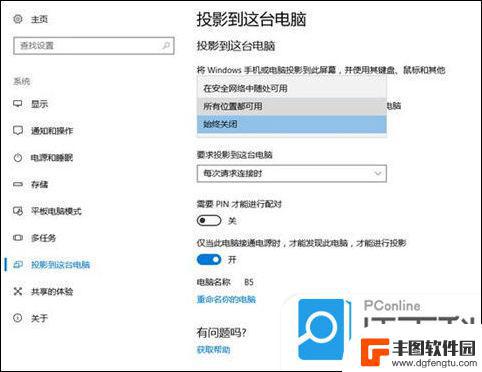
4、接下来我们就可以开始操作我们的手机了,我们的手机都有自带的无线投屏功能。我们在手机设置里找到它并将它开启。
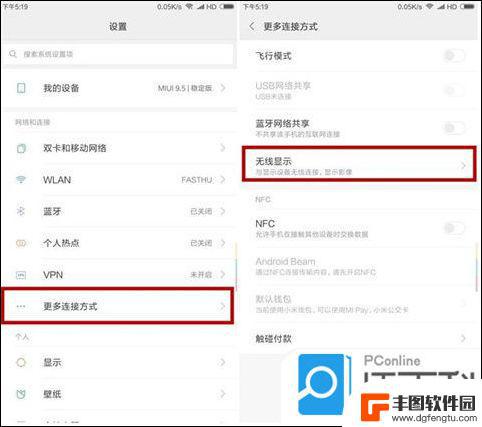
5、最后我们再将我们手机的投屏按钮打开,手机就会自动扫描周围的图片设备了,我们再点击连接就好啦。
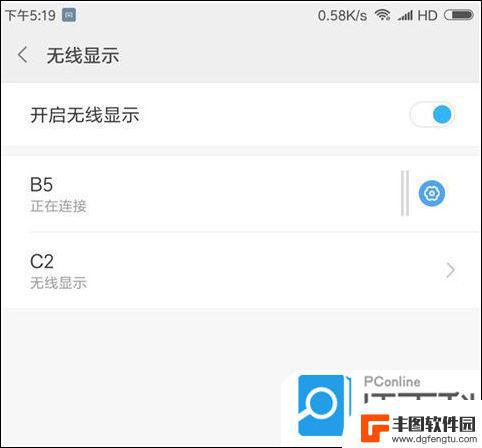
方法二:
我们可以使用视频客户端投屏(但是只适用于播放视频)。
方法三:
1、打开我们的手机,例如苹果手机的屏幕镜像功能。
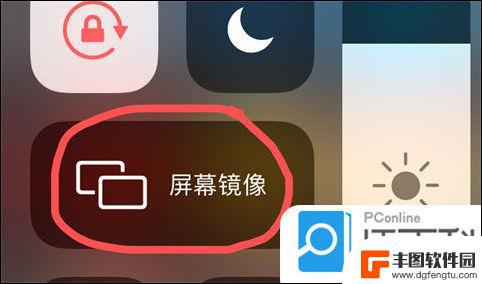
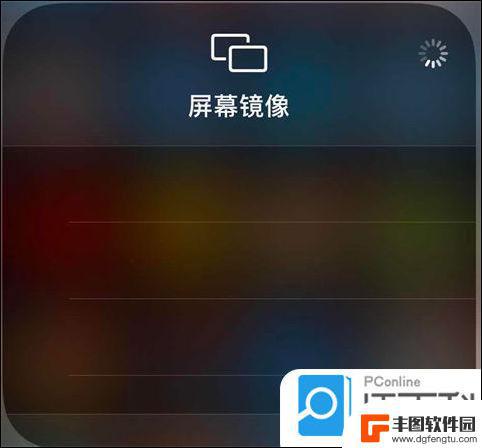
以上就是手机如何投影到笔记本电脑上的全部内容,如果你也遇到了同样的情况,请参照小编的方法来处理,希望对大家有所帮助。
热门游戏
- 相关教程
- 小编精选
-
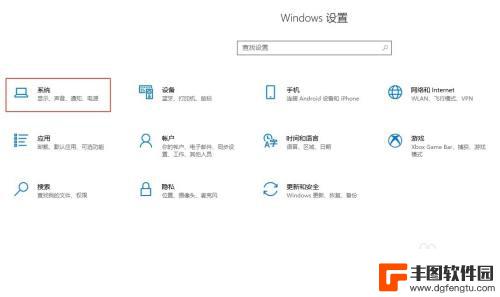
手机怎么在笔记本电脑上投屏电视剧 在笔记本电脑上使用手机投屏功能看电视的步骤和要求
手机怎么在笔记本电脑上投屏电视剧,如今,手机已经成为人们生活中必不可少的工具之一,不仅可以随时随地与他人保持联系,还具备了许多强大的娱乐功能,其中,手机投屏功能尤为受欢迎,让用...
2023-11-25
-
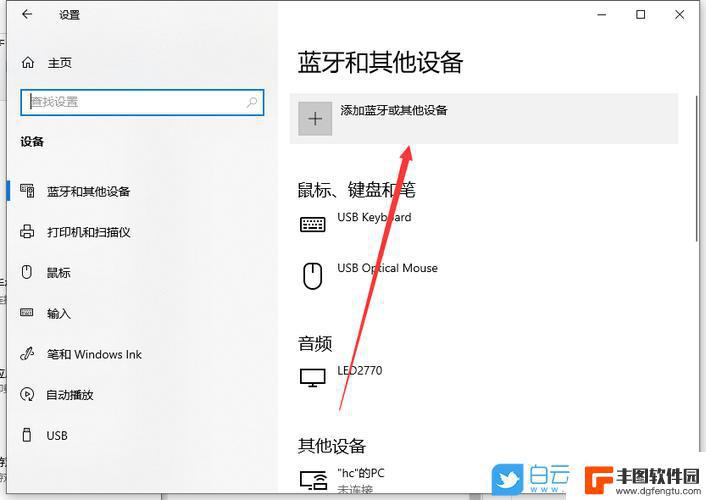
笔记本怎么样投屏到电视 笔记本如何无线投屏到电视
电视不再仅仅是一个电视机,它已经成为了一个多媒体中心,可以播放各种影片和音乐,还能够与互联网连接,享受更多的娱乐内容,而投屏功能更是让人们可以将笔记本电脑上的内容无线传输到电视...
2024-03-25
-
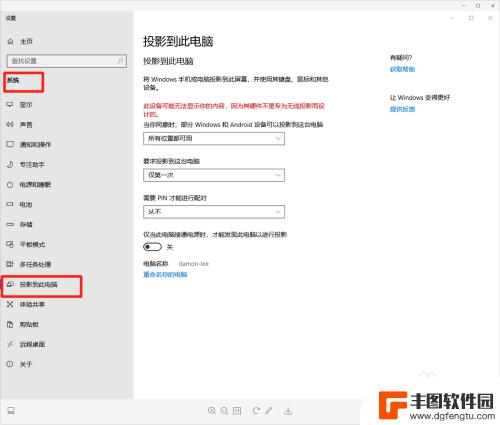
华为手机怎么连接笔记本 华为手机无线投屏到笔记本电脑的设置方法
现如今,华为手机已成为人们生活中不可或缺的一部分,许多人可能不清楚如何将华为手机与笔记本电脑无线连接,以实现投屏功能。无需担心,今天我们将为大家介绍华为手机连接笔记本电脑的设置...
2023-12-01
-
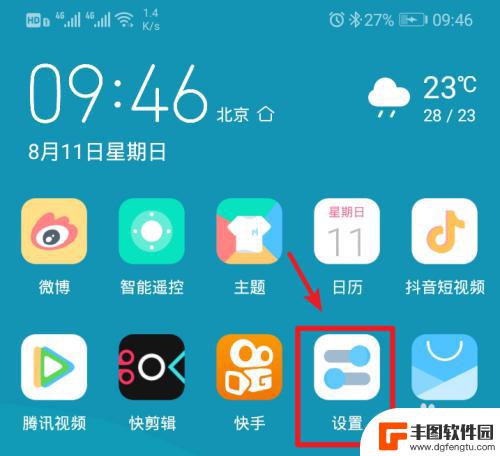
笔记本电脑怎么连手机上的个人热点 笔记本电脑如何连接手机热点
现笔记本电脑已经成为了我们日常生活中不可或缺的工具之一,在某些特定的情况下,当我们无法接入无线网络时,如何让笔记本电脑连接到手机上的个人热点成为了一个备受关注的问题。手机热点功...
2024-02-14
-
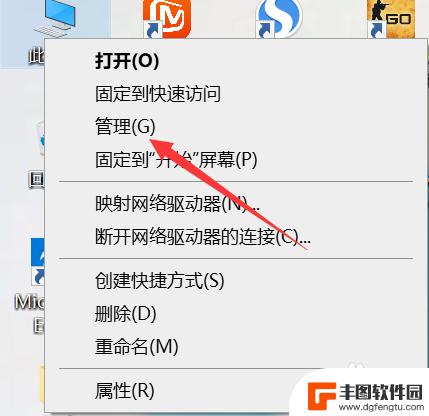
笔记本电脑搜不到wifi怎么解决 Wifi信号搜索不到怎么办
当我们使用笔记本电脑上网时,经常会遇到无法搜索到WiFi信号的情况,这时候我们可能会感到困惑和焦虑,不知道应该如何解决这个问题。事实上笔记本电脑搜不到WiFi信号的原因有很多,...
2024-04-21
-

如何强制关闭笔记本电脑 笔记本电脑如何强制关机方法
笔记本电脑是我们日常生活中必不可少的电子设备,但有时候我们可能会遇到无法正常关机的情况,在这种情况下,我们就需要采取一些强制关机的方法来关闭笔记本电脑。强制关机虽然不是最理想的...
2024-04-26
-

苹果手机电话怎么设置满屏显示 iPhone来电全屏显示怎么设置
苹果手机作为一款备受欢迎的智能手机,其来电全屏显示功能也备受用户青睐,想要设置苹果手机来电的全屏显示,只需进入手机设置中的电话选项,然后点击来电提醒进行相应设置即可。通过这一简...
2024-11-27
-

三星山寨手机怎么刷机 山寨手机刷机工具
在当今科技发展迅速的时代,手机已经成为人们生活中不可或缺的重要工具,市面上除了知名品牌的手机外,还存在着许多山寨手机,其中三星山寨手机尤为常见。对于一些用户来说,他们可能希望对...
2024-11-27













